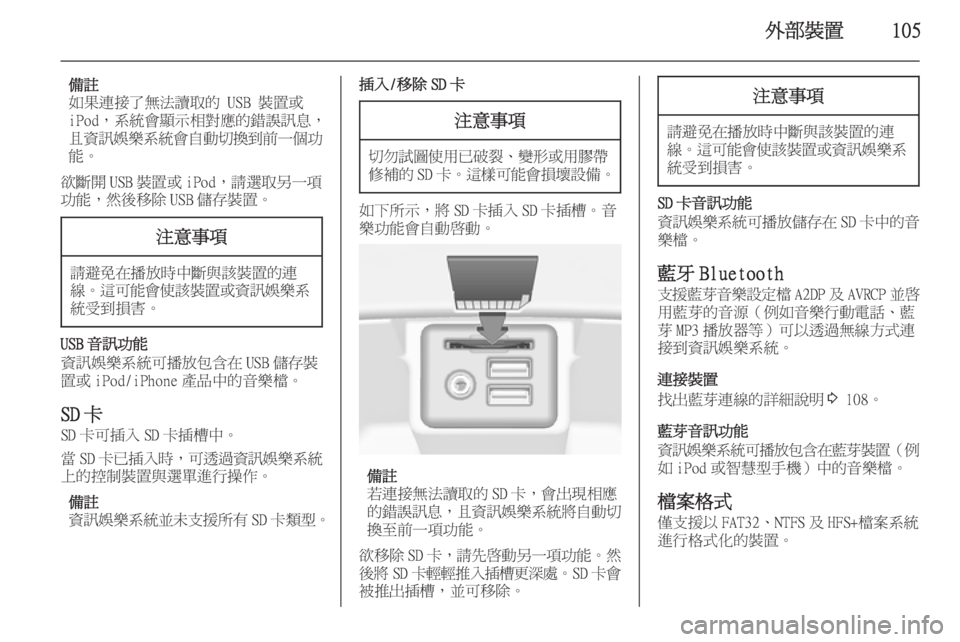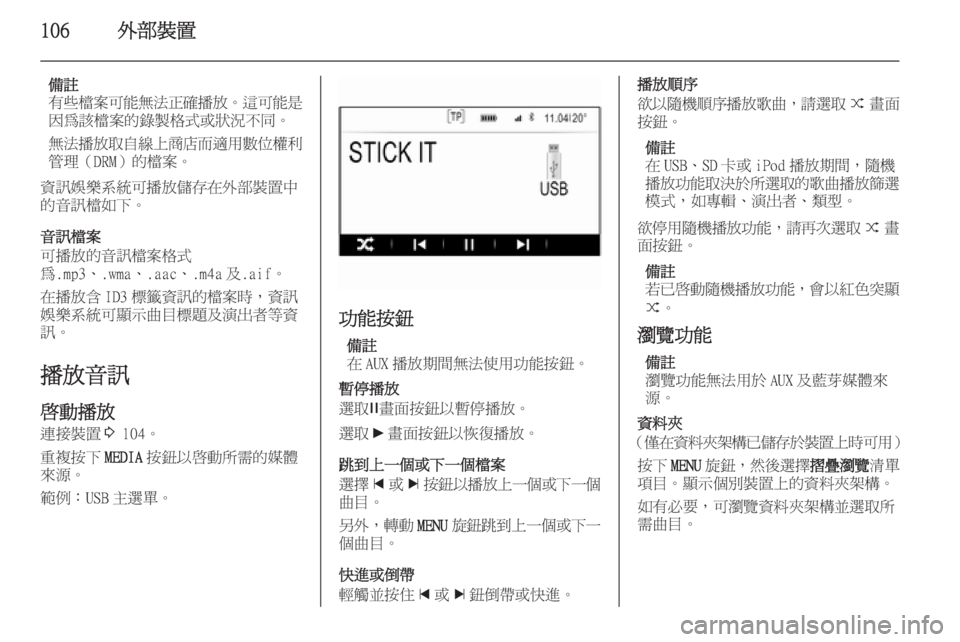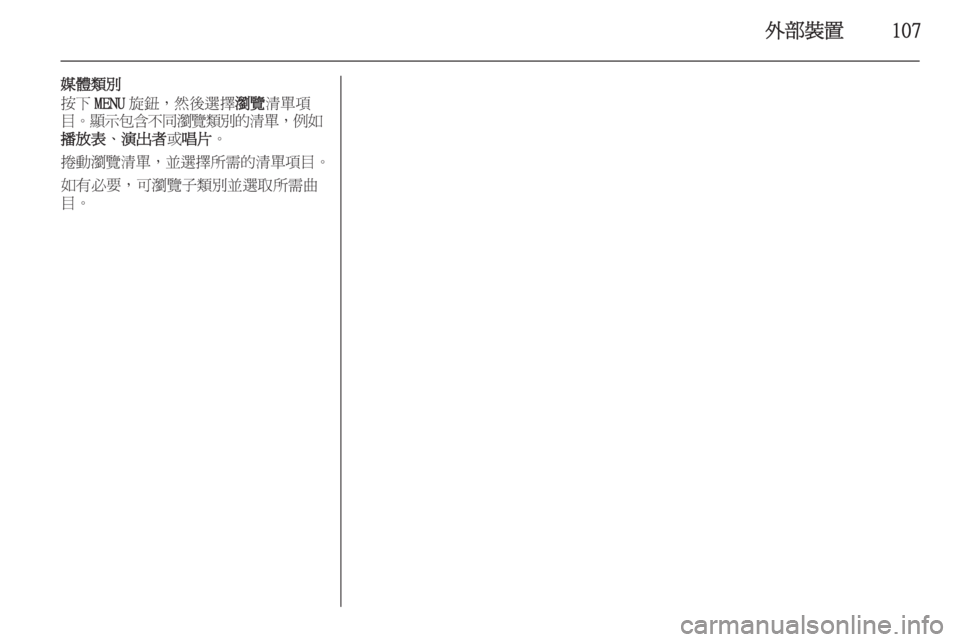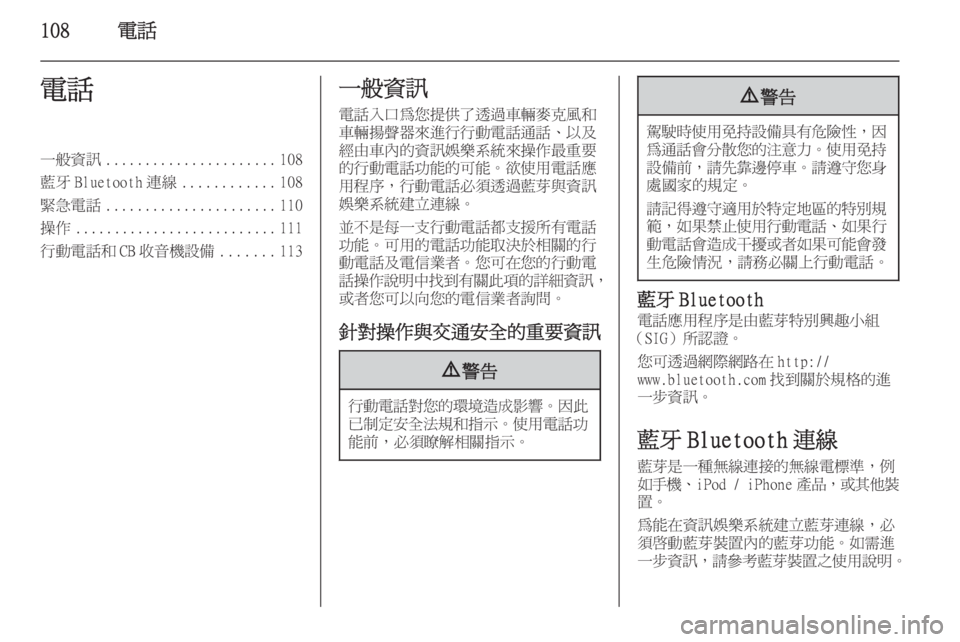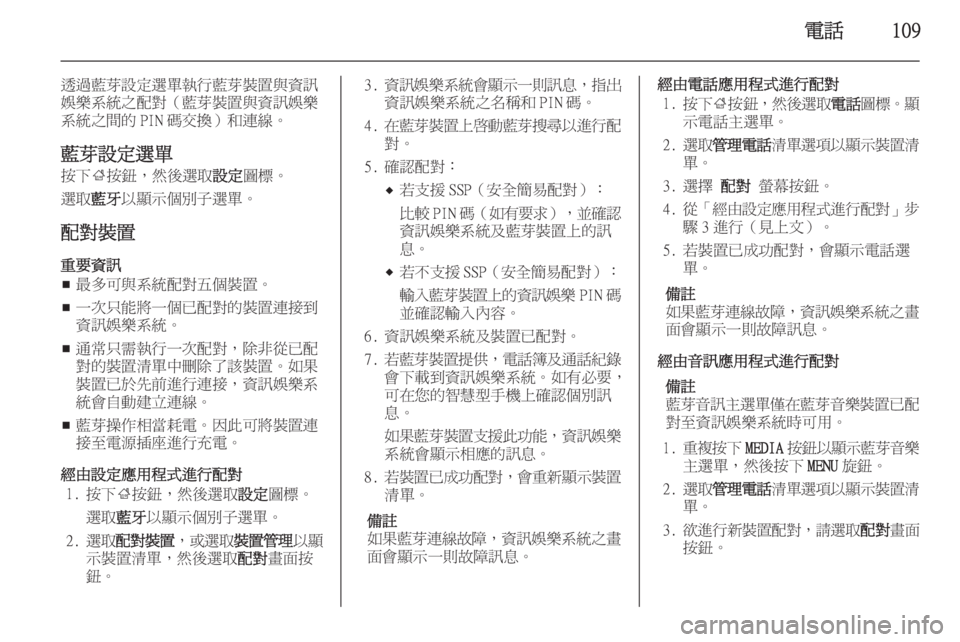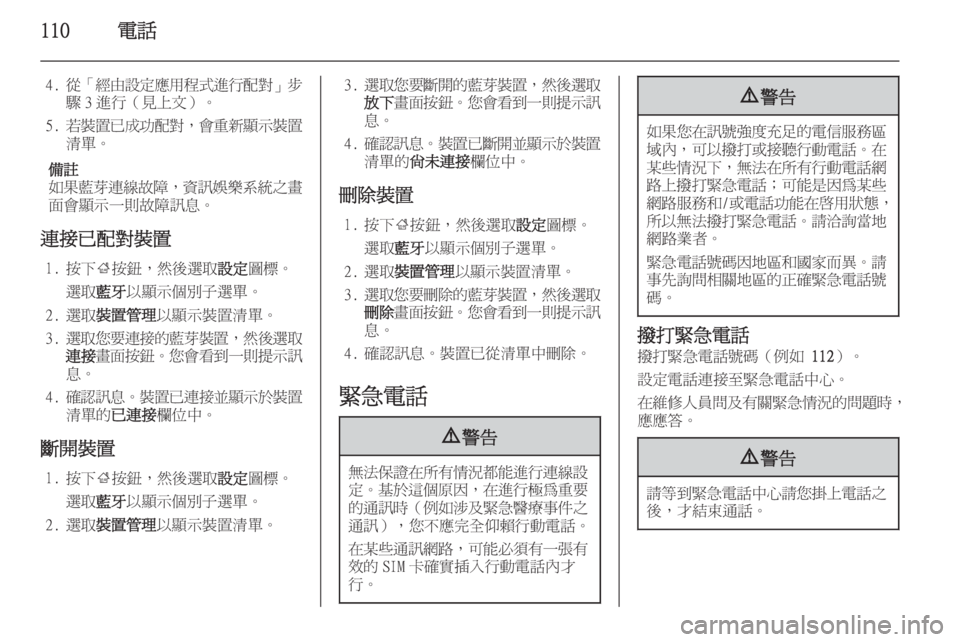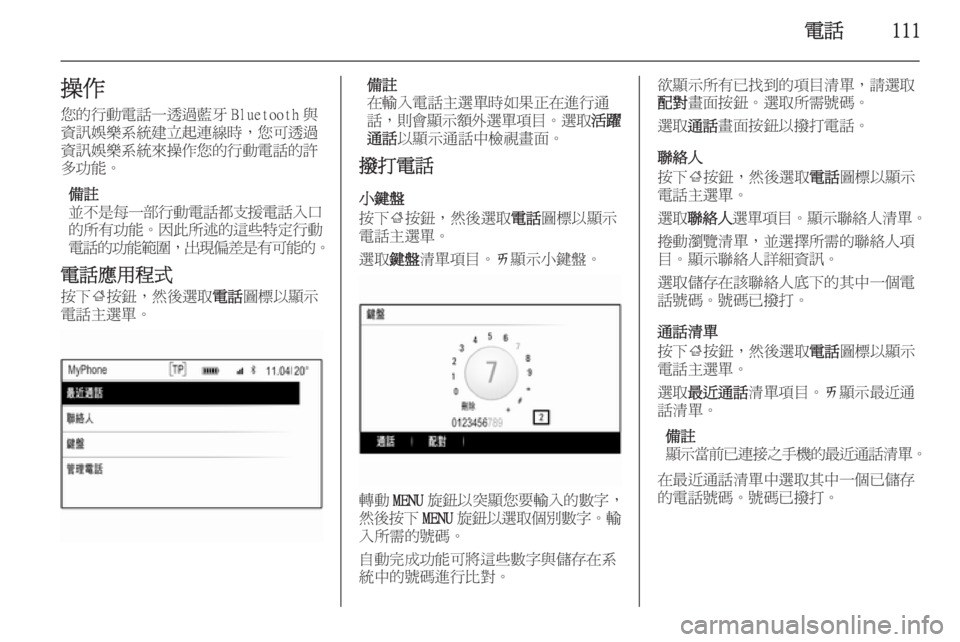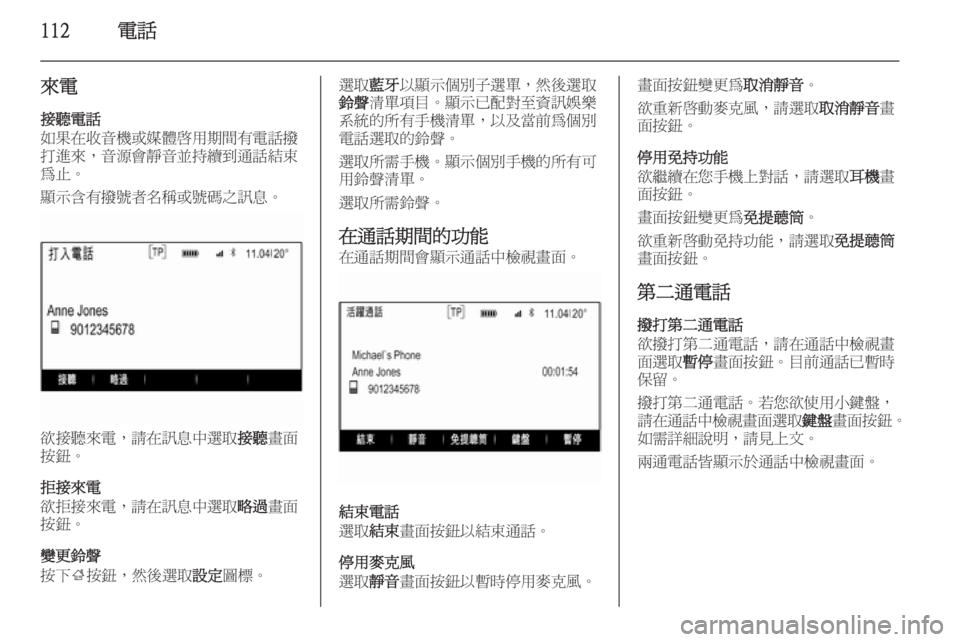Page 105 of 117
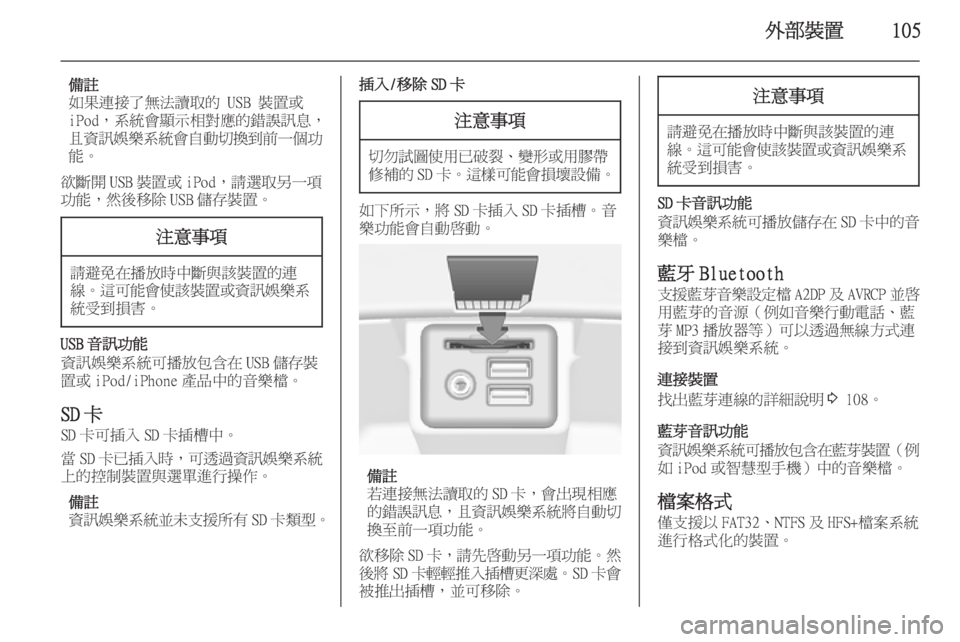
ÕñûÚâ¿ÞúØþ¢«105
ÕéÖÞ¿╗
Õªéµ×£ÚÇúµÄÑõ║åþäíµ│òÞ«ÇÕÅûþÜä USB ÞúØþ¢«µêû
iPod´╝îþ│╗þÁ▒µ£âÚí»þñ║þø©Õ░ìµçëþÜäÚî»Þ¬ñÞ¿èµü»´╝î
õ©öÞ│çÞ¿èÕ¿øµ¿éþ│╗þÁ▒µ£âÞç¬ÕïòÕêçµÅøÕê░Õëìõ©ÇÕÇïÕèƒ
Þâ¢ÒÇé
µ¼▓µûÀÚûï USB ÞúØþ¢«µêû iPod´╝îÞ½ïÚü©ÕÅûÕŪõ©ÇÚáà ÕèƒÞ⢴╝îþäÂÕ¥îþº╗ÚÖñ USB Õä▓Õ¡ÿÞúØþ¢«ÒÇéµ│¿µäÅõ║ïÚáà
Þ½ïÚü┐ÕàìÕ£¿µÆ¡µö¥µÖéõ©¡µûÀÞêçÞ®▓ÞúØþ¢«þÜäÚÇúþÀÜÒÇé ÚÇÖÕÅ»Þ⢵£âõ¢┐Þ®▓ÞúØþ¢«µêûÞ│çÞ¿èÕ¿øµ¿éþ│╗
þÁ▒ÕÅùÕê░µÉìÕ«│ÒÇé
USB Úƒ│Þ¿èÕèƒÞâ¢
Þ│çÞ¿èÕ¿øµ¿éþ│╗þÁ▒ÕÅ»µÆ¡µö¥ÕîàÕɽգ¿ USB Õä▓Õ¡ÿÞúØ
þ¢«µêû iPod/iPhone þöóÕôüõ©¡þÜäÚƒ│µ¿éµ¬öÒÇé
SD Õìí
SD ÕìíÕÅ»µÅÆÕàÑ SD ÕìíµÅƵº¢õ©¡ÒÇé
þò SD ÕìíÕÀ▓µÅÆÕàѵÖé ´╝îÕÅ»ÚÇÅÚüÄÞ│çÞ¿èÕ¿øµ¿éþ│╗þÁ▒
õ©èþÜäµÄºÕêÂÞúØþ¢«ÞêçÚü©Õû«ÚÇ▓Þíîµôìõ¢£ÒÇé
ÕéÖÞ¿╗
Þ│çÞ¿èÕ¿øµ¿éþ│╗þÁ▒õ©ªµ£¬µö»µÅ┤µëǵ£ë SD ÕìíÚí×Õ×ïÒÇé
µÅÆÕàÑ/þº╗ÚÖñ SD Õìíµ│¿µäÅõ║ïÚáà
ÕêçÕï┐Þ®ªÕ£ûõ¢┐þö¿ÕÀ▓þá┤ÞúéÒÇüÞ«èÕ¢óµêûþö¿ÞåáÕ©Â
õ┐«Þú£þÜä SD ÕìíÒÇé ÚÇÖµ¿úÕÅ»Þ⢵£âµÉìÕú×Þ¿¡ÕéÖ ÒÇé
Õªéõ©ïµëÇþñ║´╝îÕ░ç SD ÕìíµÅÆÕàÑ SD ÕìíµÅƵº¢ÒÇéÚƒ│
µ¿éÕèƒÞ⢵£âÞç¬ÕïòÕòƒÕïòÒÇé
ÕéÖÞ¿╗
ÞïÑÚÇúµÄÑþäíµ│òÞ«ÇÕÅûþÜä SD Õìí´╝îµ£âÕç║þÅ¥þø©µçë
þÜäÚî»Þ¬ñÞ¿èµü» ´╝îõ©öÞ│çÞ¿èÕ¿øµ¿éþ│╗þÁ▒Õ░çÞç¬ÕïòÕêç
µÅøÞç│Õëìõ©ÇÚáàÕèƒÞâ¢ÒÇé
µ¼▓þº╗ÚÖñ SD Õìí´╝î Þ½ïÕàêÕòƒÕïòÕŪõ©ÇÚáàÕèƒÞ⢠ÒÇéþäÂ
Õ¥îÕ░ç SDÕìíÞ╝òÞ╝òµÄ¿ÕàѵÅƵº¢µø┤µÀ▒ÞÖò ÒÇéSDÕìíµ£â
Þó½µÄ¿Õç║µÅƵº¢´╝îõ©ªÕÅ»þº╗ÚÖñÒÇé
µ│¿µäÅõ║ïÚáà
Þ½ïÚü┐ÕàìÕ£¿µÆ¡µö¥µÖéõ©¡µûÀÞêçÞ®▓ÞúØþ¢«þÜäÚÇú þÀÜÒÇé ÚÇÖÕÅ»Þ⢵£âõ¢┐Þ®▓ÞúØþ¢«µêûÞ│çÞ¿èÕ¿øµ¿éþ│╗
þÁ▒ÕÅùÕê░µÉìÕ«│ÒÇé
SD ÕìíÚƒ│Þ¿èÕèƒÞâ¢
Þ│çÞ¿èÕ¿øµ¿éþ│╗þÁ▒ÕÅ»µÆ¡µö¥Õä▓Õ¡ÿÕ£¿ SDÕìíõ©¡þÜäÚƒ│
µ¿éµ¬öÒÇé
ÞùìþëÖ Bluetooth
µö»µÅ┤ÞùìÞè¢Úƒ│µ¿éÞ¿¡Õ«Üµ¬ö A2DP ÕÅè AVRCP õ©ªÕòƒ
þö¿ÞùìÞè¢þÜäÚƒ│µ║É´╝êõ¥ïÕªéÚƒ│µ¿éÞíîÕïòÚø╗Þ®▒ÒÇüÞùì
Þè¢ MP3 µÆ¡µö¥ÕÖ¿þ¡ë´╝ëÕÅ»õ╗ÑÚÇÅÚüÄþäíþÀܵû╣Õ╝ÅÚÇú
µÄÑÕê░Þ│çÞ¿èÕ¿øµ¿éþ│╗þÁ▒ÒÇé
ÚÇúµÄÑÞúØþ¢«
µë¥Õç║ÞùìÞè¢ÚÇúþÀÜþÜäÞ®│þ┤░Þ¬¬µÿÄ 3 108ÒÇé
ÞùìÞè¢Úƒ│Þ¿èÕèƒÞâ¢
Þ│çÞ¿èÕ¿øµ¿éþ│╗þÁ▒ÕÅ»µÆ¡µö¥ÕîàÕɽգ¿ÞùìÞè¢ÞúØþ¢« ´╝êõ¥ï
Õªé iPod µêûµÖ║µàºÕ×ïµëïµ®ƒ´╝ëõ©¡þÜäÚƒ│µ¿éµ¬öÒÇé
µ¬öµíêµá╝Õ╝ÅÕâàµö»µÅ┤õ╗Ñ FAT32ÒÇüNTFS ÕÅè HFS+µ¬öµíêþ│╗þÁ▒
ÚÇ▓Þíîµá╝Õ╝ÅÕîûþÜäÞúØþ¢«ÒÇé
Page 106 of 117
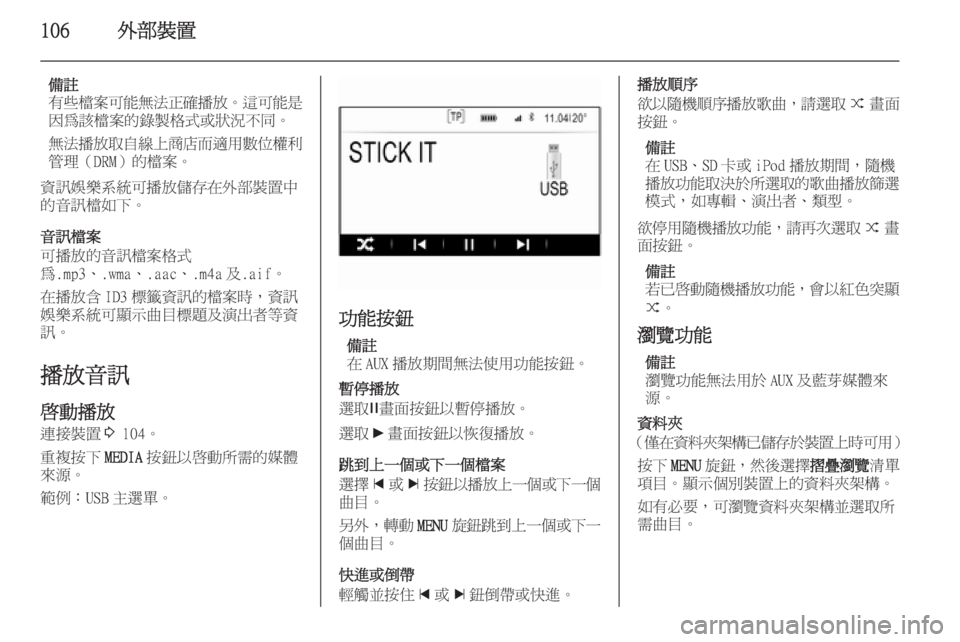
106ÕñûÚâ¿ÞúØþ¢«
ÕéÖÞ¿╗
µ£ëõ║øµ¬öµíêÕÅ»Þâ¢þäíµ│òµ¡úþó║µÆ¡µö¥ ÒÇéÚÇÖÕÅ»Þ⢵ÿ»
Õøáþé║Þ®▓µ¬öµíêþÜäÚîäÞú¢µá╝Õ╝ŵêûþïǵ│üõ©ìÕÉîÒÇé
þäíµ│òµÆ¡µö¥ÕÅûÞç¬þÀÜõ©èÕòåÕ║ùÞÇîÚü®þö¿µò©õ¢ìµ¼èÕê® þ«íþÉå´╝êDRM´╝ëþÜ䵬öµíêÒÇé
Þ│çÞ¿èÕ¿øµ¿éþ│╗þÁ▒ÕÅ»µÆ¡µö¥Õä▓Õ¡ÿÕ£¿ÕñûÚâ¿ÞúØþ¢«õ©¡
þÜäÚƒ│޿赬öÕªéõ©ïÒÇé
Úƒ│޿赬öµíê
ÕÅ»µÆ¡µö¥þÜäÚƒ│޿赬öµíêµá╝Õ╝Å þé║.mp3ÒÇü.wmaÒÇü.aacÒÇü.m4a ÕÅè.aifÒÇé
Õ£¿µÆ¡µö¥Õɽ ID3 µ¿Öþ▒ñÞ│çÞ¿èþÜ䵬öµíêµÖé´╝îÞ│çÞ¿è
Õ¿øµ¿éþ│╗þÁ▒ÕÅ»Úí»þñ║µø▓þø«µ¿ÖÚíîÕÅèµ╝öÕç║ÞÇàþ¡ëÞ│ç Þ¿èÒÇé
µÆ¡µö¥Úƒ│Þ¿è
ÕòƒÕïòµÆ¡µö¥ ÚÇúµÄÑÞúØþ¢« 3 104ÒÇé
ÚçìÞñçµîëõ©ï MEDIAµîëÚêòõ╗ÑÕòƒÕïòµëÇÚ£ÇþÜäÕ¬ÆÚ½ö
õ¥åµ║ÉÒÇé
þ»äõ¥ï´╝ÜUSB õ©╗Úü©Õû«ÒÇé
ÕèƒÞ⢵îëÚêò
ÕéÖÞ¿╗
Õ£¿ AUX µÆ¡µö¥µ£ƒÚûôþäíµ│òõ¢┐þö¿ÕèƒÞ⢵îëÚêòÒÇé
µÜ½Õü£µÆ¡µö¥
Úü©ÕÅû /þò½ÚØóµîëÚêòõ╗ѵܽÕü£µÆ¡µö¥ÒÇé
Úü©ÕÅû 6þò½ÚØóµîëÚêòõ╗ѵüóÕ¥®µÆ¡µö¥ÒÇé
ÞÀ│Õê░õ©èõ©ÇÕÇïµêûõ©ïõ©ÇÕÇﵬöµíê
Úü©µôç dµêû cµîëÚêòõ╗ѵơµö¥õ©èõ©ÇÕÇïµêûõ©ïõ©ÇÕÇï
µø▓þø«ÒÇé
ÕŪÕñû´╝îÞ¢ëÕïò MENUµùïÚêòÞÀ│Õê░õ©èõ©ÇÕÇïµêûõ©ïõ©Ç
ÕÇïµø▓þø«ÒÇé
Õ┐½ÚÇ▓µêûÕÇÆÕ©Â
Þ╝òÞº©õ©ªµîëõ¢Å dµêû cÚêòÕÇÆթµêûÕ┐½ÚÇ▓ÒÇé
µÆ¡µö¥ÚáåÕ║Å
µ¼▓õ╗ÑÚÜ¿µ®ƒÚáåÕ║ŵơµö¥µ¡îµø▓ ´╝îÞ½ïÚü©ÕÅû 9þò½ÚØó
µîëÚêòÒÇé
ÕéÖÞ¿╗
Õ£¿ USBÒÇüSD Õìíµêû iPod µÆ¡µö¥µ£ƒÚûô´╝îÚÜ¿µ®ƒ
µÆ¡µö¥ÕèƒÞâ¢ÕÅûµ▒║µû╝µëÇÚü©ÕÅûþÜ䵡îµø▓µÆ¡µö¥þ»®Úü©
µ¿íÕ╝Å´╝îÕªéÕ░êÞ╝»ÒÇüµ╝öÕç║ÞÇàÒÇüÚí×Õ×ïÒÇé
µ¼▓Õü£þö¿ÚÜ¿µ®ƒµÆ¡µö¥ÕèƒÞ⢠´╝îÞ½ïÕåìµ¼íÚü©ÕÅû 9þò½
ÚØóµîëÚêòÒÇé
ÕéÖÞ¿╗
ÞïÑÕÀ▓ÕòƒÕïòÚÜ¿µ®ƒµÆ¡µö¥ÕèƒÞ⢠´╝îµ£âõ╗Ñþ┤àÞë▓þ¬üÚí»
9 ÒÇé
þÇÅÞª¢ÕèƒÞ⢠ÕéÖÞ¿╗
þÇÅÞª¢ÕèƒÞâ¢þäíµ│òþö¿µû╝ AUX ÕÅèÞùìÞè¢Õ¬ÆÚ½öõ¥å
µ║ÉÒÇé
Þ│çµûÖÕñ¥
´╝ê ÕâàÕ£¿Þ│çµûÖÕñ¥µ×µºïÕÀ▓Õä▓Õ¡ÿµû╝ÞúØþ¢«õ©èµÖéÕÅ»þö¿ ´╝ë
µîëõ©ï MENU µùïÚêò´╝î þäÂÕ¥îÚü©µôç µæ║þûèþÇÅÞª¢ µ©àÕû«
Úáàþø«ÒÇéÚí»þñ║ÕÇïÕêÑÞúØþ¢«õ©èþÜäÞ│çµûÖÕñ¥µ×µºïÒÇé
ժ鵣ëÕ┐àÞªü´╝îÕÅ»þÇÅÞª¢Þ│çµûÖÕñ¥µ×µºïõ©ªÚü©ÕÅûµëÇ
ڣǵø▓þø«ÒÇé
Page 107 of 117
ÕñûÚâ¿ÞúØþ¢«107
Õ¬ÆÚ½öÚí×ÕêÑ
µîëõ©ï MENUµùïÚêò´╝îþäÂÕ¥îÚü©µôç þÇÅÞª¢µ©àÕû«Úáà
þø«ÒÇé Úí»þñ║ÕîàÕɽõ©ìÕÉîþÇÅÞª¢Úí×ÕêÑþÜ䵩àÕû« ´╝îõ¥ïÕªé
µÆ¡µö¥Þí¿ ÒÇüµ╝öÕç║ÞÇà µêûÕö▒þëç ÒÇé
µì▓ÕïòþÇÅÞª¢µ©àÕû« ´╝îõ©ªÚü©µôçµëÇÚ£ÇþÜ䵩àÕû«Úáàþø« ÒÇé
ժ鵣ëÕ┐àÞªü´╝îÕÅ»þÇÅÞª¢Õ¡ÉÚí×ÕêÑõ©ªÚü©ÕÅûµëÇڣǵø▓ þø«ÒÇé
Page 108 of 117
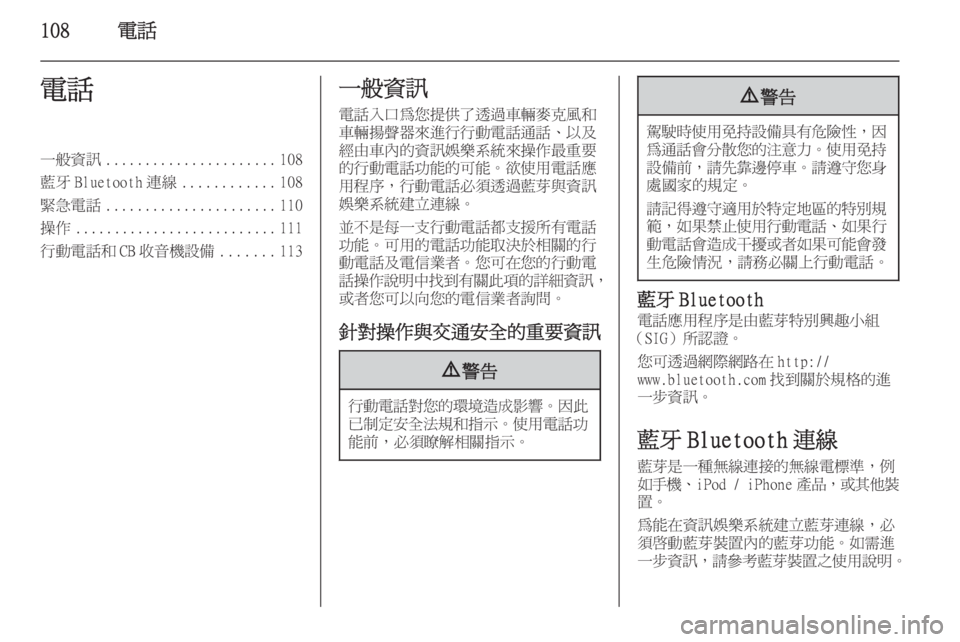
108Úø╗Þ®▒Úø╗Þ®▒õ©ÇÞê¼Þ│çÞ¿è...................... 108
ÞùìþëÖ Bluetooth ÚÇúþÀÜ ............108
þÀèµÇÑÚø╗Þ®▒ ...................... 110
µôìõ¢£ .......................... 111
ÞíîÕïòÚø╗Þ®▒ÕÆî CB µöÂÚƒ│µ®ƒÞ¿¡ÕéÖ .......113õ©ÇÞê¼Þ│çÞ¿è
Úø╗Þ®▒ÕàÑÕÅúþé║µé¿µÅÉõ¥øõ║åÚÇÅÚüÄÞ╗èÞ╝øÚ║ÑÕàïÚó¿ÕÆî
Þ╗èÞ╝øµÅÜÞü▓ÕÖ¿õ¥åÚÇ▓ÞíîÞíîÕïòÚø╗Þ®▒ÚÇÜÞ®▒ÒÇüõ╗ÑÕÅè
þÂôþö▒Þ╗èÕàºþÜäÞ│çÞ¿èÕ¿øµ¿éþ│╗þÁ▒õ¥åµôìõ¢£µ£ÇÚçìÞªü
þÜäÞíîÕïòÚø╗Þ®▒ÕèƒÞâ¢þÜäÕÅ»Þâ¢ÒÇéµ¼▓õ¢┐þö¿Úø╗Þ®▒µçë
þö¿þ¿ïÕ║Å´╝îÞíîÕïòÚø╗Þ®▒Õ┐àÚáêÚÇÅÚüÄÞùìÞè¢ÞêçÞ│çÞ¿è
Õ¿øµ¿éþ│╗þÁ▒Õ╗║þ½ïÚÇúþÀÜÒÇé
õ©ªõ©ìµÿ»µ»Åõ©Çµö»ÞíîÕïòÚø╗Þ®▒Ú⢵ö»µÅ┤µëǵ£ëÚø╗Þ®▒
ÕèƒÞâ¢ÒÇéÕÅ»þö¿þÜäÚø╗Þ®▒ÕèƒÞâ¢ÕÅûµ▒║µû╝þø©Úù£þÜäÞíî
ÕïòÚø╗Þ®▒ÕÅèÚø╗õ┐íµÑ¡ÞÇàÒÇéµé¿ÕŻգ¿µé¿þÜäÞíîÕïòÚø╗
Þ®▒µôìõ¢£Þ¬¬µÿÄõ©¡µë¥Õê░µ£ëÚù£µ¡ñÚáàþÜäÞ®│þ┤░Þ│çÞ¿è ´╝î
µêûÞÇàµé¿ÕÅ»õ╗ÑÕÉæµé¿þÜäÚø╗õ┐íµÑ¡ÞÇàÞ®óÕòÅÒÇé
ÚçØÕ░ìµôìõ¢£Þêçõ║ñÚÇÜÕ«ëÕà¿þÜäÚçìÞªüÞ│çÞ¿è9 Þ¡ªÕæè
ÞíîÕïòÚø╗Þ®▒Õ░ìµé¿þÜäþÆ░ÕóâÚÇáµêÉÕ¢▒Úƒ┐ ÒÇéÕøᵡñ
ÕÀ▓ÕêÂÕ«ÜÕ«ëÕ࿵│òÞªÅÕÆîµîçþñ║ ÒÇéõ¢┐þö¿Úø╗Þ®▒Õèƒ
Þâ¢Õëì´╝îÕ┐àÚáêþס޺úþø©Úù£µîçþñ║ÒÇé
9 Þ¡ªÕæè
ÚºòÚºøµÖéõ¢┐þö¿ÕàìµîüÞ¿¡ÕéÖÕàÀµ£ëÕì▒ÚܬµÇº ´╝îÕøá
þé║ÚÇÜÞ®▒µ£âÕêåµòúµé¿þÜäµ│¿µäÅÕèø ÒÇéõ¢┐þö¿Õàìµîü
Þ¿¡ÕéÖÕëì´╝î Þ½ïÕàêÚØáÚéèÕü£Þ╗è ÒÇéÞ½ïÚüÁÕ«êµé¿Þ║½
ÞÖòÕ£ïÕ«ÂþÜäÞªÅÕ«ÜÒÇé
Þ½ïÞ¿ÿÕ¥ùÚüÁÕ«êÚü®þö¿µû╝þë╣Õ«ÜÕ£░ÕìÇþÜäþë╣ÕêÑÞªÅ
þ»ä´╝î Õªéµ×£þªüµ¡óõ¢┐þö¿ÞíîÕïòÚø╗Þ®▒ ÒÇüÕªéµ×£Þíî
ÕïòÚø╗Þ®▒µ£âÚÇáµêÉÕ╣▓µô¥µêûÞÇàÕªéµ×£ÕÅ»Þ⢵£âþÖ╝
þöƒÕì▒Úܬµâàµ│ü´╝îÞ½ïÕïÖÕ┐àÚù£õ©èÞíîÕïòÚø╗Þ®▒ÒÇé
ÞùìþëÖ Bluetooth
Úø╗Þ®▒µçëþö¿þ¿ïÕ║ŵÿ»þö▒ÞùìÞè¢þë╣ÕêÑÞêêÞÂúÕ░ÅþÁä
´╝êSIG´╝ëµëÇÞ¬ìÞ¡ëÒÇé
µé¿ÕÅ»ÚÇÅÚüÄþÂ▓ÚÜøþÂ▓ÞÀ»Õ£¿ http://
www.bluetooth.com µë¥Õê░Úù£µû╝ުŵá╝þÜäÚÇ▓
õ©Çµ¡ÑÞ│çÞ¿èÒÇé
ÞùìþëÖ Bluetooth ÚÇúþÀÜ
ÞùìÞ袵ÿ»õ©Çþ¿«þäíþÀÜÚÇúµÄÑþÜäþäíþÀÜÚø╗µ¿Öµ║û´╝îõ¥ï Õªéµëïµ®ƒ ÒÇüiPod / iPhone þöóÕôü´╝îµêûÕàÂõ╗ûÞúØ
þ¢«ÒÇé
þé║Þâ¢Õ£¿Þ│çÞ¿èÕ¿øµ¿éþ│╗þÁ▒Õ╗║þ½ïÞùìÞè¢ÚÇúþÀÜ´╝îÕ┐à ÚáêÕòƒÕïòÞùìÞè¢ÞúØþ¢«ÕàºþÜäÞùìÞè¢ÕèƒÞâ¢ÒÇéÕªéÚ£ÇÚÇ▓
õ©Çµ¡ÑÞ│çÞ¿è ´╝îÞ½ïÕÅâÞÇâÞùìÞè¢ÞúØþ¢«õ╣ïõ¢┐þö¿Þ¬¬µÿÄ ÒÇé
Page 109 of 117
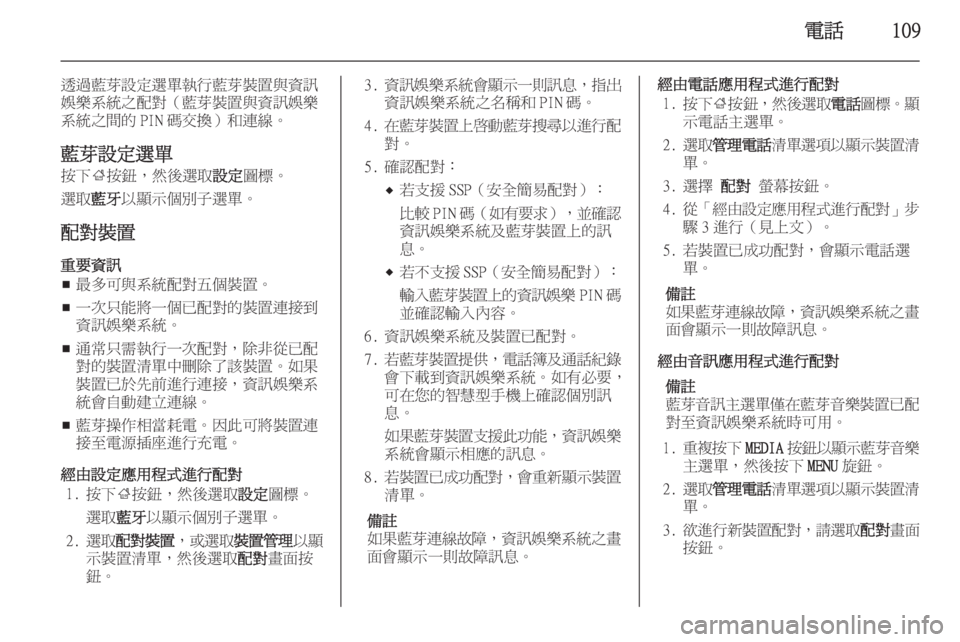
Úø╗Þ®▒109
ÚÇÅÚüÄÞùìÞè¢Þ¿¡Õ«ÜÚü©Õû«ÕƒÀÞíîÞùìÞè¢ÞúØþ¢«ÞêçÞ│çÞ¿è
Õ¿øµ¿éþ│╗þÁ▒õ╣ïÚàìÕ░ì´╝êÞùìÞè¢ÞúØþ¢«ÞêçÞ│çÞ¿èÕ¿øµ¿é þ│╗þÁ▒õ╣ïÚûôþÜä PIN þó╝õ║ñµÅø´╝ëÕÆîÚÇúþÀÜÒÇé
ÞùìÞè¢Þ¿¡Õ«ÜÚü©Õû« µîëõ©ï ;µîëÚêò´╝îþäÂÕ¥îÚü©ÕÅû Þ¿¡Õ«ÜÕ£ûµ¿ÖÒÇé
Úü©ÕÅû ÞùìþëÖõ╗ÑÚí»þñ║ÕÇïÕêÑÕ¡ÉÚü©Õû«ÒÇé
ÚàìÕ░ìÞúØþ¢« ÚçìÞªüÞ│çÞ¿è Ôûá µ£ÇÕñÜÕÅ»Þêçþ│╗þÁ▒ÚàìÕ░ìõ║öÕÇïÞúØþ¢«ÒÇé
Ôûá õ©Çµ¼íÕŬÞâ¢Õ░çõ©ÇÕÇïÕÀ▓ÚàìÕ░ìþÜäÞúØþ¢«ÚÇúµÄÑÕê░
Þ│çÞ¿èÕ¿øµ¿éþ│╗þÁ▒ÒÇé
Ôûá ÚÇÜÕ©©ÕŬڣÇÕƒÀÞíîõ©Çµ¼íÚàìÕ░ì´╝îÚÖñÚØ×Õ¥×ÕÀ▓Úàì
Õ░ìþÜäÞúØþ¢«µ©àÕû«õ©¡Õê¬ÚÖñõ║åÞ®▓ÞúØþ¢«ÒÇéÕªéµ×£
ÞúØþ¢«ÕÀ▓µû╝ÕàêÕëìÚÇ▓ÞíîÚÇúµÄÑ´╝îÞ│çÞ¿èÕ¿øµ¿éþ│╗
þÁ▒µ£âÞç¬ÕïòÕ╗║þ½ïÚÇúþÀÜÒÇé
Ôûá ÞùìÞ袵ôìõ¢£þø©þòÂÞÇùÚø╗ÒÇéÕøᵡñÕÅ»Õ░çÞúØþ¢«ÚÇú
µÄÑÞç│Úø╗µ║ɵÅÆÕ║ºÚÇ▓ÞíîÕààÚø╗ÒÇé
þÂôþö▒Þ¿¡Õ«Üµçëþö¿þ¿ïÕ╝ÅÚÇ▓ÞíîÚàìÕ░ì 1. µîëõ©ï ;µîëÚêò´╝îþäÂÕ¥îÚü©ÕÅû Þ¿¡Õ«ÜÕ£ûµ¿ÖÒÇé
Úü©ÕÅû ÞùìþëÖõ╗ÑÚí»þñ║ÕÇïÕêÑÕ¡ÉÚü©Õû«ÒÇé
2. Úü©ÕÅû ÚàìÕ░ìÞúØþ¢« ´╝îµêûÚü©ÕÅû ÞúØþ¢«þ«íþÉå õ╗ÑÚí»
þñ║ÞúØþ¢«µ©àÕû«´╝îþäÂÕ¥îÚü©ÕÅû ÚàìÕ░ìþò½ÚØóµîë
ÚêòÒÇé3. Þ│çÞ¿èÕ¿øµ¿éþ│╗þÁ▒µ£âÚí»þñ║õ©ÇÕëçÞ¿èµü» ´╝îµîçÕç║
Þ│çÞ¿èÕ¿øµ¿éþ│╗þÁ▒õ╣ïÕÉìþ¿▒ÕÆî PIN þó╝ÒÇé
4. Õ£¿ÞùìÞè¢ÞúØþ¢«õ©èÕòƒÕïòÞùìÞ袵ɣÕ░ïõ╗ÑÚÇ▓ÞíîÚàì
Õ░ìÒÇé
5. þó║Þ¬ìÚàìÕ░ì´╝Ü
ÔùåÞïѵö»µÅ┤ SSP´╝êÕ«ëÕà¿þ░íµÿôÚàìÕ░ì´╝ë´╝Ü
µ»öÞ╝â PIN þó╝´╝ê ժ鵣ëÞªüµ▒é´╝ë´╝îõ©ªþó║Þ¬ì
Þ│çÞ¿èÕ¿øµ¿éþ│╗þÁ▒ÕÅèÞùìÞè¢ÞúØþ¢«õ©èþÜäÞ¿è
µü»ÒÇé
Ôùå ÞïÑõ©ìµö»µÅ┤ SSP´╝ê
Õ«ëÕà¿þ░íµÿôÚàìÕ░ì´╝ë´╝Ü
Þ╝©ÕàÑÞùìÞè¢ÞúØþ¢«õ©èþÜäÞ│çÞ¿èÕ¿øµ¿é PIN þó╝
õ©ªþó║Þ¬ìÞ╝©ÕàÑÕàºÕ«╣ÒÇé
6. Þ│çÞ¿èÕ¿øµ¿éþ│╗þÁ▒ÕÅèÞúØþ¢«ÕÀ▓ÚàìÕ░ìÒÇé
7. ÞïÑÞùìÞè¢ÞúØþ¢«µÅÉõ¥ø ´╝îÚø╗Þ®▒þ░┐ÕÅèÚÇÜÞ®▒þ┤ÇÚîä
µ£âõ©ïÞ╝ëÕê░Þ│çÞ¿èÕ¿øµ¿éþ│╗þÁ▒ÒÇéժ鵣ëÕ┐àÞªü´╝î ÕŻգ¿µé¿þÜäµÖ║µàºÕ×ïµëïµ®ƒõ©èþó║Þ¬ìÕÇïÕêÑÞ¿è
µü»ÒÇé
Õªéµ×£ÞùìÞè¢ÞúØþ¢«µö»µÅ┤µ¡ñÕèƒÞ⢠´╝îÞ│çÞ¿èÕ¿øµ¿é
þ│╗þÁ▒µ£âÚí»þñ║þø©µçëþÜäÞ¿èµü»ÒÇé
8. ÞïÑÞúØþ¢«ÕÀ▓µêÉÕèƒÚàìÕ░ì ´╝îµ£âÚçìµû░Úí»þñ║ÞúØþ¢«
µ©àÕû«ÒÇé
ÕéÖÞ¿╗
Õªéµ×£ÞùìÞè¢ÚÇúþÀܵòàÚÜ£ ´╝îÞ│çÞ¿èÕ¿øµ¿éþ│╗þÁ▒õ╣ïþò½
ÚØóµ£âÚí»þñ║õ©ÇÕëçµòàÚÜ£Þ¿èµü»ÒÇéþÂôþö▒Úø╗Þ®▒µçëþö¿þ¿ïÕ╝ÅÚÇ▓ÞíîÚàìÕ░ì
1. µîëõ©ï ;µîëÚêò´╝î þäÂÕ¥îÚü©ÕÅû Úø╗Þ®▒Õ£ûµ¿ÖÒÇéÚí»
þñ║Úø╗Þ®▒õ©╗Úü©Õû«ÒÇé
2. Úü©ÕÅû þ«íþÉåÚø╗Þ®▒ µ©àÕû«Úü©Úáàõ╗ÑÚí»þñ║ÞúØþ¢«µ©à
Õû«ÒÇé
3. Úü©µôç ÚàìÕ░ì Þ×óÕ╣òµîëÚêòÒÇé
4. Õ¥×ÒÇî þÂôþö▒Þ¿¡Õ«Üµçëþö¿þ¿ïÕ╝ÅÚÇ▓ÞíîÚàìÕ░ì ÒÇ쵡Ñ
Ú®ƒ 3 ÚÇ▓Þíî´╝êÞªïõ©èµûç´╝ëÒÇé
5. ÞïÑÞúØþ¢«ÕÀ▓µêÉÕèƒÚàìÕ░ì´╝îµ£âÚí»þñ║Úø╗Þ®▒Úü© Õû«ÒÇé
ÕéÖÞ¿╗
Õªéµ×£ÞùìÞè¢ÚÇúþÀܵòàÚÜ£ ´╝îÞ│çÞ¿èÕ¿øµ¿éþ│╗þÁ▒õ╣ïþò½
ÚØóµ£âÚí»þñ║õ©ÇÕëçµòàÚÜ£Þ¿èµü»ÒÇé
þÂôþö▒Úƒ│Þ¿èµçëþö¿þ¿ïÕ╝ÅÚÇ▓ÞíîÚàìÕ░ì ÕéÖÞ¿╗
ÞùìÞè¢Úƒ│Þ¿èõ©╗Úü©Õû«ÕâàÕ£¿ÞùìÞè¢Úƒ│µ¿éÞúØþ¢«ÕÀ▓Úàì
Õ░ìÞç│Þ│çÞ¿èÕ¿øµ¿éþ│╗þÁ▒µÖéÕÅ»þö¿ÒÇé
1. ÚçìÞñçµîëõ©ï MEDIAµîëÚêòõ╗ÑÚí»þñ║ÞùìÞè¢Úƒ│µ¿é
õ©╗Úü©Õû«´╝îþäÂÕ¥îµîëõ©ï MENUµùïÚêòÒÇé
2. Úü©ÕÅû þ«íþÉåÚø╗Þ®▒ µ©àÕû«Úü©Úáàõ╗ÑÚí»þñ║ÞúØþ¢«µ©à
Õû«ÒÇé
3. µ¼▓ÚÇ▓Þíîµû░ÞúØþ¢«ÚàìÕ░ì ´╝îÞ½ïÚü©ÕÅû ÚàìÕ░ìþò½ÚØó
µîëÚêòÒÇé
Page 110 of 117
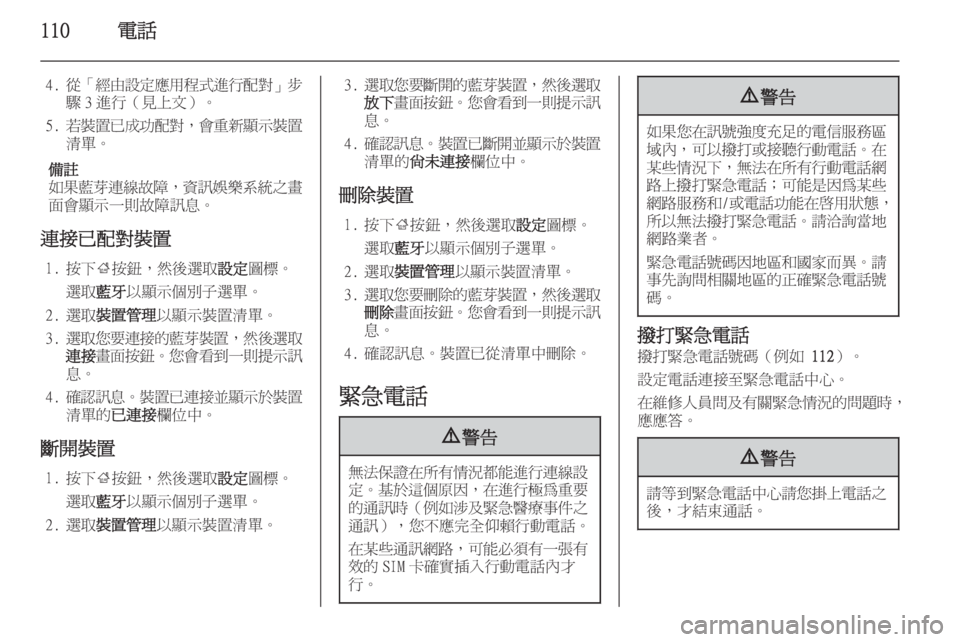
110Úø╗Þ®▒
4. Õ¥×ÒÇîþÂôþö▒Þ¿¡Õ«Üµçëþö¿þ¿ïÕ╝ÅÚÇ▓ÞíîÚàìÕ░ì ÒÇ쵡Ñ
Ú®ƒ 3 ÚÇ▓Þíî´╝êÞªïõ©èµûç´╝ëÒÇé
5. ÞïÑÞúØþ¢«ÕÀ▓µêÉÕèƒÚàìÕ░ì ´╝îµ£âÚçìµû░Úí»þñ║ÞúØþ¢«
µ©àÕû«ÒÇé
ÕéÖÞ¿╗
Õªéµ×£ÞùìÞè¢ÚÇúþÀܵòàÚÜ£ ´╝îÞ│çÞ¿èÕ¿øµ¿éþ│╗þÁ▒õ╣ïþò½
ÚØóµ£âÚí»þñ║õ©ÇÕëçµòàÚÜ£Þ¿èµü»ÒÇé
ÚÇúµÄÑÕÀ▓ÚàìÕ░ìÞúØþ¢« 1. µîëõ©ï ;µîëÚêò´╝îþäÂÕ¥îÚü©ÕÅû Þ¿¡Õ«ÜÕ£ûµ¿ÖÒÇé
Úü©ÕÅû ÞùìþëÖõ╗ÑÚí»þñ║ÕÇïÕêÑÕ¡ÉÚü©Õû«ÒÇé
2. Úü©ÕÅû ÞúØþ¢«þ«íþÉå õ╗ÑÚí»þñ║ÞúØþ¢«µ©àÕû«ÒÇé
3. Úü©ÕÅûµé¿ÞªüÚÇúµÄÑþÜäÞùìÞè¢ÞúØþ¢« ´╝îþäÂÕ¥îÚü©ÕÅû
ÚÇúµÄÑ þò½ÚØóµîëÚêò ÒÇéµé¿µ£âþ£ïÕê░õ©ÇÕëçµÅÉþñ║Þ¿è
µü»ÒÇé
4. þó║Þ¬ìÞ¿èµü» ÒÇéÞúØþ¢«ÕÀ▓ÚÇúµÄÑõ©ªÚí»þñ║µû╝ÞúØþ¢«
µ©àÕû«þÜä ÕÀ▓ÚÇúµÄѵ¼äõ¢ìõ©¡ÒÇé
µûÀÚûïÞúØþ¢« 1. µîëõ©ï ;µîëÚêò´╝îþäÂÕ¥îÚü©ÕÅû Þ¿¡Õ«ÜÕ£ûµ¿ÖÒÇé
Úü©ÕÅû ÞùìþëÖõ╗ÑÚí»þñ║ÕÇïÕêÑÕ¡ÉÚü©Õû«ÒÇé
2. Úü©ÕÅû ÞúØþ¢«þ«íþÉå õ╗ÑÚí»þñ║ÞúØþ¢«µ©àÕû«ÒÇé3.Úü©ÕÅûµé¿ÞªüµûÀÚûïþÜäÞùìÞè¢ÞúØþ¢« ´╝îþäÂÕ¥îÚü©ÕÅû
µö¥õ©ï þò½ÚØóµîëÚêò ÒÇéµé¿µ£âþ£ïÕê░õ©ÇÕëçµÅÉþñ║Þ¿è
µü»ÒÇé
4. þó║Þ¬ìÞ¿èµü» ÒÇéÞúØþ¢«ÕÀ▓µûÀÚûïõ©ªÚí»þñ║µû╝ÞúØþ¢«
µ©àÕû«þÜä Õ░ܵ£¬ÚÇúµÄÑ µ¼äõ¢ìõ©¡ÒÇé
Õê¬ÚÖñÞúØþ¢« 1. µîëõ©ï ;µîëÚêò´╝îþäÂÕ¥îÚü©ÕÅû Þ¿¡Õ«ÜÕ£ûµ¿ÖÒÇé
Úü©ÕÅû ÞùìþëÖõ╗ÑÚí»þñ║ÕÇïÕêÑÕ¡ÉÚü©Õû«ÒÇé
2. Úü©ÕÅû ÞúØþ¢«þ«íþÉå õ╗ÑÚí»þñ║ÞúØþ¢«µ©àÕû«ÒÇé
3. Úü©ÕÅûµé¿ÞªüÕê¬ÚÖñþÜäÞùìÞè¢ÞúØþ¢« ´╝îþäÂÕ¥îÚü©ÕÅû
Õê¬ÚÖñ þò½ÚØóµîëÚêò ÒÇéµé¿µ£âþ£ïÕê░õ©ÇÕëçµÅÉþñ║Þ¿è
µü»ÒÇé
4. þó║Þ¬ìÞ¿èµü»ÒÇéÞúØþ¢«ÕÀ▓Õ¥×µ©àÕû«õ©¡Õê¬ÚÖñÒÇé
þÀèµÇÑÚø╗Þ®▒9 Þ¡ªÕæè
þäíµ│òõ┐ØÞ¡ëÕ£¿µëǵ£ëµâàµ│üÚâ¢Þâ¢ÚÇ▓ÞíîÚÇúþÀÜÞ¿¡
Õ«ÜÒÇé Õƒ║µû╝ÚÇÖÕÇïÕăÕøá ´╝îÕ£¿ÚÇ▓ÞíîµÑÁþé║ÚçìÞªü
þÜäÚÇÜÞ¿èµÖé ´╝êõ¥ïÕªéµÂëÕÅèþÀèµÇÑÚå½þÖéõ║ïõ╗Âõ╣ï
ÚÇÜÞ¿è´╝ë´╝îµé¿õ©ìµçëÕ«îÕà¿õ╗░Þ│┤ÞíîÕïòÚø╗Þ®▒ÒÇé
Õ£¿µƒÉõ║øÚÇÜÞ¿èþÂ▓ÞÀ» ´╝îÕÅ»Þâ¢Õ┐àÚáêµ£ëõ©ÇÕ╝Áµ£ë
µòêþÜä SIM Õìíþó║Õ»ªµÅÆÕàÑÞíîÕïòÚø╗Þ®▒Õີëì
ÞíîÒÇé
9 Þ¡ªÕæè
Õªéµ×£µé¿Õ£¿Þ¿èÞÖƒÕ╝ÀÕ║ªÕààÞÂ│þÜäÚø╗õ┐íµ£ìÕïÖÕìÇ
ÕƒƒÕິ╝î ÕÅ»õ╗ѵÆѵëôµêûµÄÑÞü¢ÞíîÕïòÚø╗Þ®▒ ÒÇéÕ£¿
µƒÉõ║øµâàµ│üõ©ï ´╝îþäíµ│òÕ£¿µëǵ£ëÞíîÕïòÚø╗Þ®▒þÂ▓
ÞÀ»õ©èµÆѵëôþÀèµÇÑÚø╗Þ®▒ ´╝øÕÅ»Þ⢵ÿ»Õøáþé║µƒÉõ║ø
þÂ▓ÞÀ»µ£ìÕïÖÕÆî /µêûÚø╗Þ®▒ÕèƒÞâ¢Õ£¿Õòƒþö¿þïǵàï ´╝î
µëÇõ╗Ñþäíµ│òµÆѵëôþÀèµÇÑÚø╗Þ®▒ ÒÇéÞ½ïµ┤¢Þ®óþòÂÕ£░
þÂ▓ÞÀ»µÑ¡ÞÇàÒÇé
þÀèµÇÑÚø╗Þ®▒ÞÖƒþó╝ÕøáÕ£░ÕìÇÕÆîÕ£ïÕ«ÂÞÇîþò░ ÒÇéÞ½ï
õ║ïÕàêÞ®óÕòÅþø©Úù£Õ£░ÕìÇþÜ䵡úþó║þÀèµÇÑÚø╗Þ®▒ÞÖƒ
þó╝ÒÇé
µÆѵëôþÀèµÇÑÚø╗Þ®▒
µÆѵëôþÀèµÇÑÚø╗Þ®▒ÞÖƒþó╝´╝êõ¥ïÕªé 112´╝ëÒÇé
Þ¿¡Õ«ÜÚø╗Þ®▒ÚÇúµÄÑÞç│þÀèµÇÑÚø╗Þ®▒õ©¡Õ┐âÒÇé
Õ£¿þ¡õ┐«õ║║ÕôíÕòÅÕÅèµ£ëÚù£þÀèµÇѵâàµ│üþÜäÕòÅÚíîµÖé ´╝î
µçëµçëþ¡öÒÇé
9 Þ¡ªÕæè
Þ½ïþ¡ëÕê░þÀèµÇÑÚø╗Þ®▒õ©¡Õ┐âÞ½ïµé¿µÄøõ©èÚø╗Þ®▒õ╣ï
Õ¥î´╝îµëìþÁɵ؃ÚÇÜÞ®▒ÒÇé
Page 111 of 117
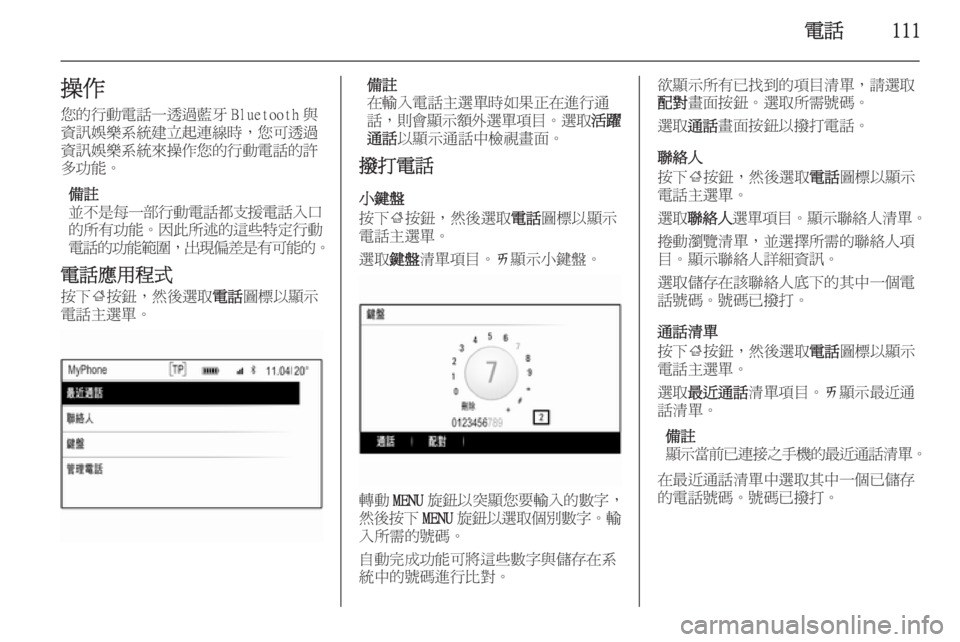
Úø╗Þ®▒111µôìõ¢£µé¿þÜäÞíîÕïòÚø╗Þ®▒õ©ÇÚÇÅÚüÄÞùìþëÖ Bluetooth Þêç
Þ│çÞ¿èÕ¿øµ¿éþ│╗þÁ▒Õ╗║þ½ïÞÁÀÚÇúþÀܵÖé´╝îµé¿ÕÅ»ÚÇÅÚüÄ Þ│çÞ¿èÕ¿øµ¿éþ│╗þÁ▒õ¥åµôìõ¢£µé¿þÜäÞíîÕïòÚø╗Þ®▒þÜäÞ¿▒
ÕñÜÕèƒÞâ¢ÒÇé
ÕéÖÞ¿╗
õ©ªõ©ìµÿ»µ»Åõ©ÇÚâ¿ÞíîÕïòÚø╗Þ®▒Ú⢵ö»µÅ┤Úø╗Þ®▒ÕàÑÕÅú þÜäµëǵ£ëÕèƒÞ⢠ÒÇéÕøᵡñµëÇÞ┐░þÜäÚÇÖõ║øþë╣Õ«ÜÞíîÕïò
Úø╗Þ®▒þÜäÕèƒÞâ¢þ»äÕ£ì ´╝îÕç║þÅ¥ÕüÅÕÀ«µÿ»µ£ëÕÅ»Þâ¢þÜä ÒÇé
Úø╗Þ®▒µçëþö¿þ¿ïÕ╝Å
µîëõ©ï ;µîëÚêò´╝îþäÂÕ¥îÚü©ÕÅû Úø╗Þ®▒Õ£ûµ¿Öõ╗ÑÚí»þñ║
Úø╗Þ®▒õ©╗Úü©Õû«ÒÇéÕéÖÞ¿╗
Õ£¿Þ╝©ÕàÑÚø╗Þ®▒õ©╗Úü©Õû«µÖéÕªéµ×£µ¡úÕ£¿ÚÇ▓ÞíîÚÇÜ Þ®▒´╝î Õëçµ£âÚí»þñ║ÚíìÕñûÚü©Õû«Úáàþø« ÒÇéÚü©ÕÅûµ┤╗Þ║ì
ÚÇÜÞ®▒ õ╗ÑÚí»þñ║ÚÇÜÞ®▒õ©¡µ¬óÞªûþò½ÚØóÒÇé
µÆѵëôÚø╗Þ®▒
Õ░ÅÚìÁþøñ
µîëõ©ï ;µîëÚêò´╝îþäÂÕ¥îÚü©ÕÅû Úø╗Þ®▒Õ£ûµ¿Öõ╗ÑÚí»þñ║
Úø╗Þ®▒õ©╗Úü©Õû«ÒÇé
Úü©ÕÅû ÚìÁþøñµ©àÕû«Úáàþø«ÒÇéÒä×Úí»þñ║Õ░ÅÚìÁþøñÒÇé
Þ¢ëÕïò MENUµùïÚêòõ╗Ñþ¬üÚí»µé¿ÞªüÞ╝©ÕàÑþÜäµò©Õ¡ù´╝î
þäÂÕ¥îµîëõ©ï MENUµùïÚêòõ╗ÑÚü©ÕÅûÕÇïÕêѵò©Õ¡ù ÒÇéÞ╝©
ÕàѵëÇÚ£ÇþÜäÞÖƒþó╝ÒÇé
Þç¬ÕïòÕ«îµêÉÕèƒÞâ¢ÕÅ»Õ░çÚÇÖõ║øµò©Õ¡ùÞêçÕä▓Õ¡ÿÕ£¿þ│╗ þÁ▒õ©¡þÜäÞÖƒþó╝ÚÇ▓Þíîµ»öÕ░ìÒÇé
µ¼▓Úí»þñ║µëǵ£ëÕÀ▓µë¥Õê░þÜäÚáàþø«µ©àÕû«´╝îÞ½ïÚü©ÕÅû
ÚàìÕ░ì þò½ÚØóµîëÚêòÒÇéÚü©ÕÅûµëÇÚ£ÇÞÖƒþó╝ÒÇé
Úü©ÕÅû ÚÇÜÞ®▒þò½ÚØóµîëÚêòõ╗ѵÆѵëôÚø╗Þ®▒ÒÇé
Þü»þÁíõ║║
µîëõ©ï ;µîëÚêò´╝îþäÂÕ¥îÚü©ÕÅû Úø╗Þ®▒Õ£ûµ¿Öõ╗ÑÚí»þñ║
Úø╗Þ®▒õ©╗Úü©Õû«ÒÇé
Úü©ÕÅû Þü»þÁíõ║║ Úü©Õû«Úáàþø« ÒÇéÚí»þñ║Þü»þÁíõ║║µ©àÕû« ÒÇé
µì▓ÕïòþÇÅÞª¢µ©àÕû«´╝îõ©ªÚü©µôçµëÇÚ£ÇþÜäÞü»þÁíõ║║Úáà
þø«ÒÇéÚí»þñ║Þü»þÁíõ║║Þ®│þ┤░Þ│çÞ¿èÒÇé
Úü©ÕÅûÕä▓Õ¡ÿÕ£¿Þ®▓Þü»þÁíõ║║Õ║òõ©ïþÜäÕàÂõ©¡õ©ÇÕÇïÚø╗
Þ®▒ÞÖƒþó╝ÒÇéÞÖƒþó╝ÕÀ▓µÆѵëôÒÇé
ÚÇÜÞ®▒µ©àÕû«
µîëõ©ï ;µîëÚêò´╝îþäÂÕ¥îÚü©ÕÅû Úø╗Þ®▒Õ£ûµ¿Öõ╗ÑÚí»þñ║
Úø╗Þ®▒õ©╗Úü©Õû«ÒÇé
Úü©ÕÅû µ£ÇÞ┐æÚÇÜÞ®▒ µ©àÕû«Úáàþø«ÒÇéÒä×Úí»þñ║µ£ÇÞ┐æÚÇÜ
Þ®▒µ©àÕû«ÒÇé
ÕéÖÞ¿╗
Úí»þñ║þòÂÕëìÕÀ▓ÚÇúµÄÑõ╣ïµëïµ®ƒþÜäµ£ÇÞ┐æÚÇÜÞ®▒µ©àÕû« ÒÇé
Õ£¿µ£ÇÞ┐æÚÇÜÞ®▒µ©àÕû«õ©¡Úü©ÕÅûÕàÂõ©¡õ©ÇÕÇïÕÀ▓Õä▓Õ¡ÿ
þÜäÚø╗Þ®▒ÞÖƒþó╝ÒÇéÞÖƒþó╝ÕÀ▓µÆѵëôÒÇé
Page 112 of 117
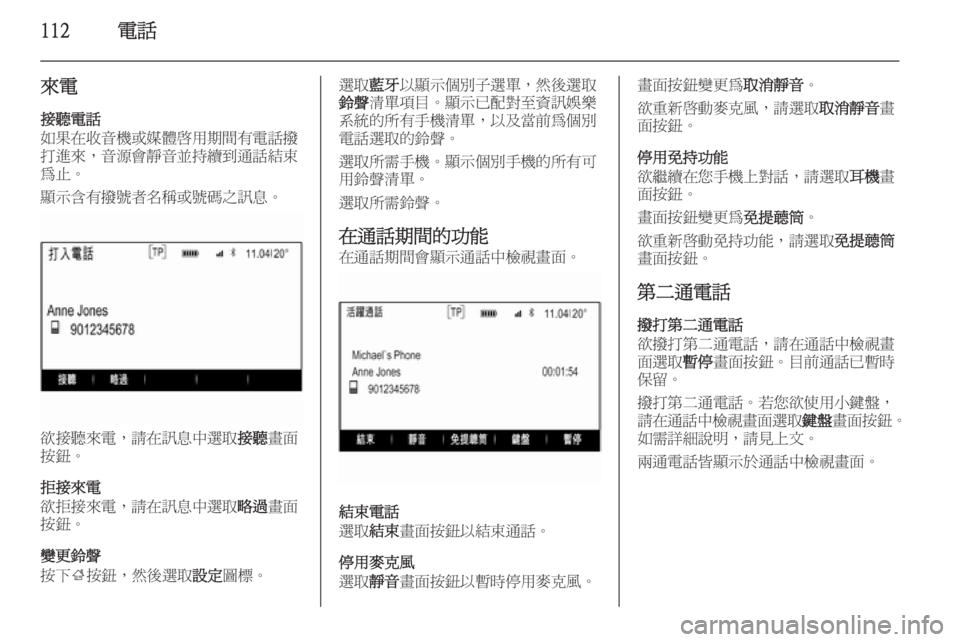
112Úø╗Þ®▒
õ¥åÚø╗
µÄÑÞü¢Úø╗Þ®▒
Õªéµ×£Õ£¿µöÂÚƒ│µ®ƒµêûÕ¬ÆÚ½öÕòƒþö¿µ£ƒÚûôµ£ëÚø╗Þ®▒µÆÑ µëôÚÇ▓õ¥å´╝îÚƒ│µ║ɵ£âÚØ£Úƒ│õ©ªµîüþ║îÕê░ÚÇÜÞ®▒þÁɵ؃ þé║µ¡óÒÇé
Úí»þñ║Õɽµ£ëµÆÑÞÖƒÞÇàÕÉìþ¿▒µêûÞÖƒþó╝õ╣ïÞ¿èµü»ÒÇé
µ¼▓µÄÑÞü¢õ¥åÚø╗´╝îÞ½ïÕ£¿Þ¿èµü»õ©¡Úü©ÕÅû µÄÑÞü¢þò½ÚØó
µîëÚêòÒÇé
µïƵÄÑõ¥åÚø╗
µ¼▓µïƵÄÑõ¥åÚø╗´╝îÞ½ïÕ£¿Þ¿èµü»õ©¡Úü©ÕÅû þòÑÚüÄþò½ÚØó
µîëÚêòÒÇé
Þ«èµø┤Úê┤Þü▓
µîëõ©ï ;µîëÚêò´╝îþäÂÕ¥îÚü©ÕÅû Þ¿¡Õ«ÜÕ£ûµ¿ÖÒÇé
Úü©ÕÅûÞùìþëÖõ╗ÑÚí»þñ║ÕÇïÕêÑÕ¡ÉÚü©Õû«´╝îþäÂÕ¥îÚü©ÕÅû
Úê┤Þü▓ µ©àÕû«Úáàþø«ÒÇéÚí»þñ║ÕÀ▓ÚàìÕ░ìÞç│Þ│çÞ¿èÕ¿øµ¿é
þ│╗þÁ▒þÜäµëǵ£ëµëïµ®ƒµ©àÕû«´╝îõ╗ÑÕÅèþòÂÕëìþé║ÕÇïÕêÑ
Úø╗Þ®▒Úü©ÕÅûþÜäÚê┤Þü▓ÒÇé
Úü©ÕÅûµëÇڣǵëïµ®ƒÒÇéÚí»þñ║ÕÇïÕêѵëïµ®ƒþÜäµëǵ£ëÕÅ»
þö¿Úê┤Þü▓µ©àÕû«ÒÇé
Úü©ÕÅûµëÇÚ£ÇÚê┤Þü▓ÒÇé
Õ£¿ÚÇÜÞ®▒µ£ƒÚûôþÜäÕèƒÞ⢠գ¿ÚÇÜÞ®▒µ£ƒÚûôµ£âÚí»þñ║ÚÇÜÞ®▒õ©¡µ¬óÞªûþò½ÚØóÒÇé
þÁɵ؃Úø╗Þ®▒
Úü©ÕÅû þÁɵ؃þò½ÚØóµîëÚêòõ╗ÑþÁɵ؃ÚÇÜÞ®▒ÒÇé
Õü£þö¿Ú║ÑÕàïÚó¿
Úü©ÕÅû ÚØ£Úƒ│þò½ÚØóµîëÚêòõ╗ѵܽµÖéÕü£þö¿Ú║ÑÕàïÚó¿ÒÇé
þò½ÚØóµîëÚêòÞ«èµø┤þé║ ÕÅûµÂêÚØ£Úƒ│ÒÇé
µ¼▓Úçìµû░ÕòƒÕïòÚ║ÑÕàïÚó¿´╝îÞ½ïÚü©ÕÅû ÕÅûµÂêÚØ£Úƒ│þò½
ÚØóµîëÚêòÒÇé
Õü£þö¿ÕàìµîüÕèƒÞâ¢
µ¼▓þ╣╝þ║îÕ£¿µé¿µëïµ®ƒõ©èÕ░ìÞ®▒´╝îÞ½ïÚü©ÕÅû ÞÇ│µ®ƒþò½
ÚØóµîëÚêòÒÇé
þò½ÚØóµîëÚêòÞ«èµø┤þé║ ÕàìµÅÉÞü╝þ¡ÆÒÇé
µ¼▓Úçìµû░ÕòƒÕïòÕàìµîüÕèƒÞ⢴╝îÞ½ïÚü©ÕÅû ÕàìµÅÉÞü╝þ¡Æ
þò½ÚØóµîëÚêòÒÇé
þ¼¼õ║îÚÇÜÚø╗Þ®▒ µÆѵëôþ¼¼õ║îÚÇÜÚø╗Þ®▒
µ¼▓µÆѵëôþ¼¼õ║îÚÇÜÚø╗Þ®▒´╝îÞ½ïÕ£¿ÚÇÜÞ®▒õ©¡µ¬óÞªûþò½
ÚØóÚü©ÕÅû µÜ½Õü£þò½ÚØóµîëÚêòÒÇéþø«ÕëìÚÇÜÞ®▒ÕÀ▓µÜ½µÖé
õ┐ØþòÖÒÇé
µÆѵëôþ¼¼õ║îÚÇÜÚø╗Þ®▒ÒÇéÞïѵ鿵¼▓õ¢┐þö¿Õ░ÅÚìÁþøñ´╝î
Þ½ïÕ£¿ÚÇÜÞ®▒õ©¡µ¬óÞªûþò½ÚØóÚü©ÕÅû ÚìÁþøñþò½ÚØóµîëÚêò ÒÇé
ÕªéÚ£ÇÞ®│þ┤░Þ¬¬µÿÄ´╝îÞ½ïÞªïõ©èµûçÒÇé
Õà®ÚÇÜÚø╗Þ®▒þÜåÚí»þñ║µû╝ÚÇÜÞ®▒õ©¡µ¬óÞªûþò½ÚØóÒÇé
 1
1 2
2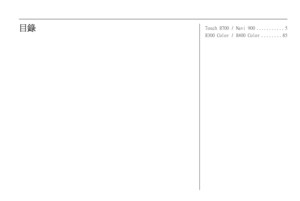 3
3 4
4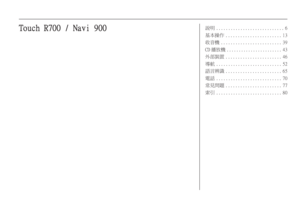 5
5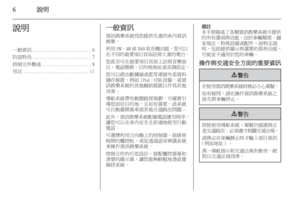 6
6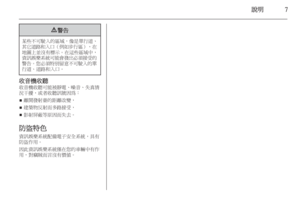 7
7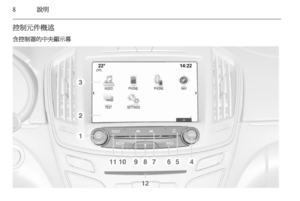 8
8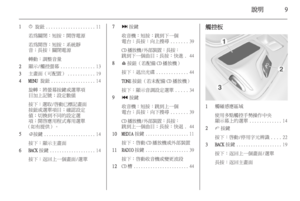 9
9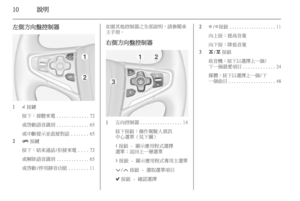 10
10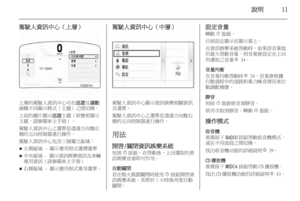 11
11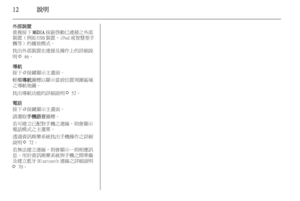 12
12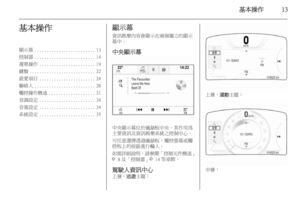 13
13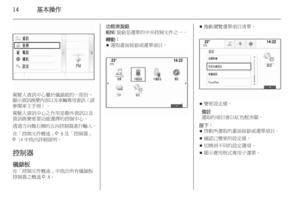 14
14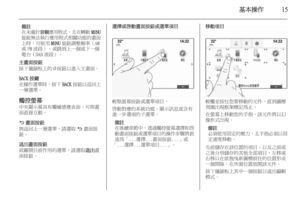 15
15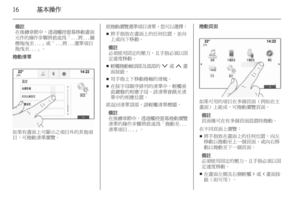 16
16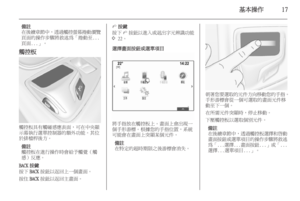 17
17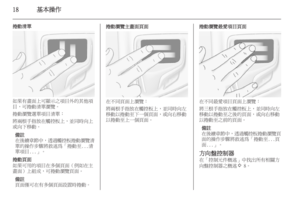 18
18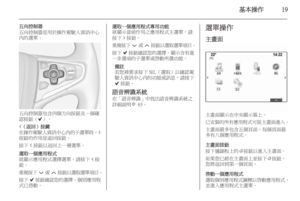 19
19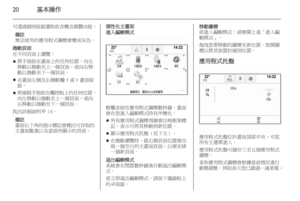 20
20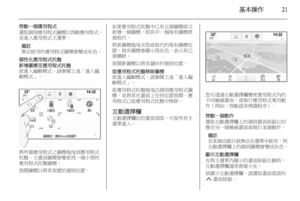 21
21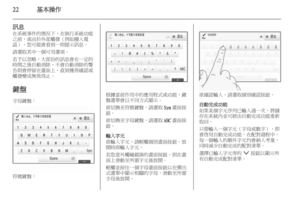 22
22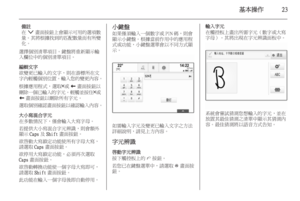 23
23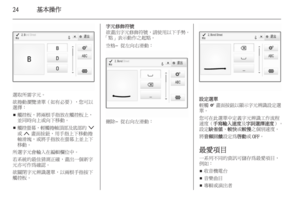 24
24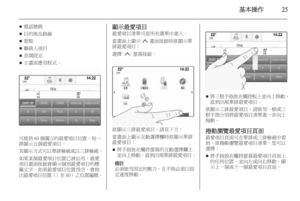 25
25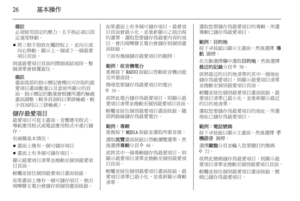 26
26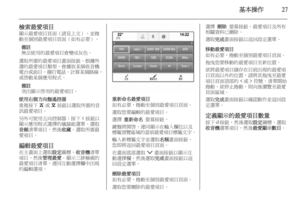 27
27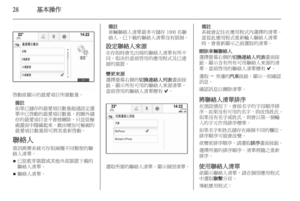 28
28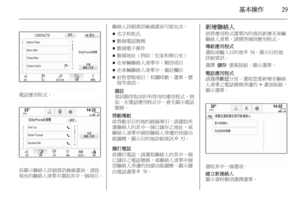 29
29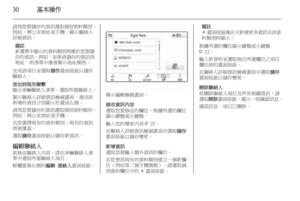 30
30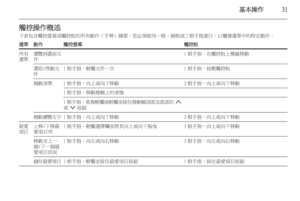 31
31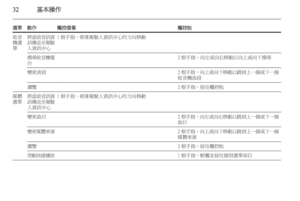 32
32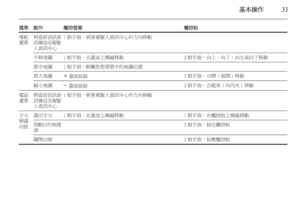 33
33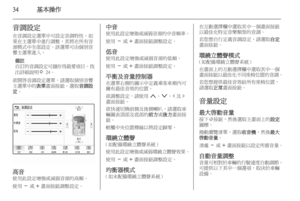 34
34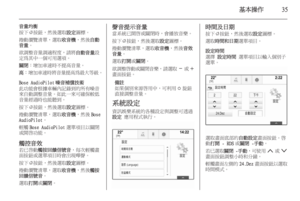 35
35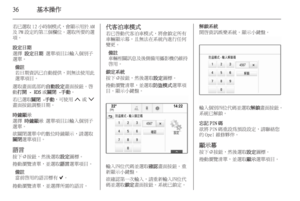 36
36 37
37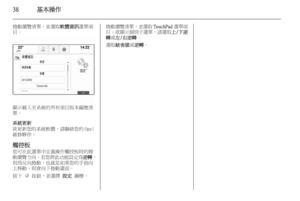 38
38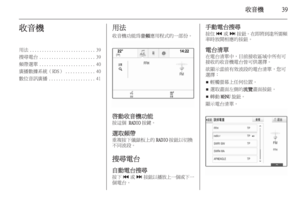 39
39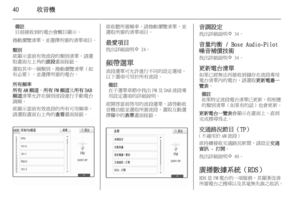 40
40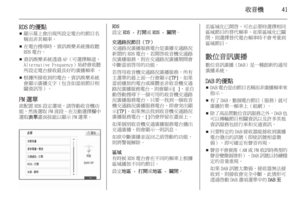 41
41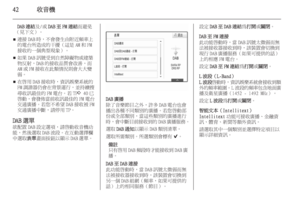 42
42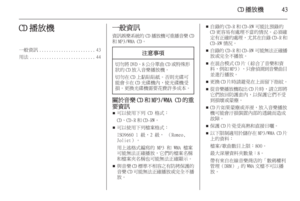 43
43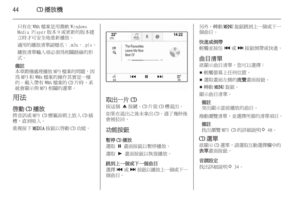 44
44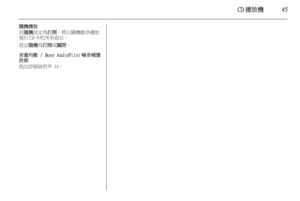 45
45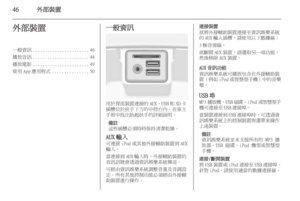 46
46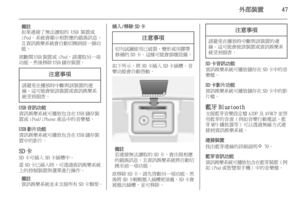 47
47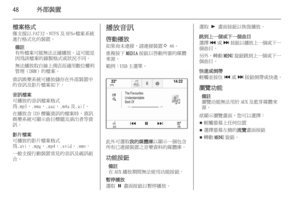 48
48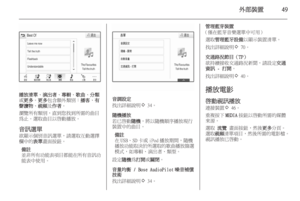 49
49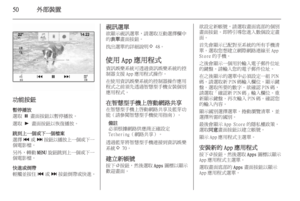 50
50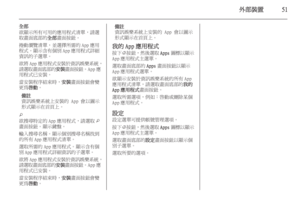 51
51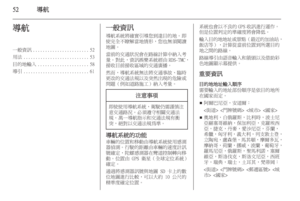 52
52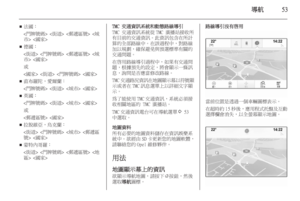 53
53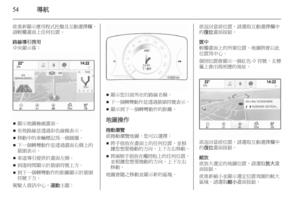 54
54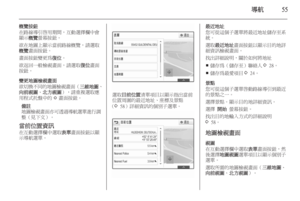 55
55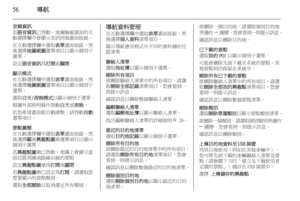 56
56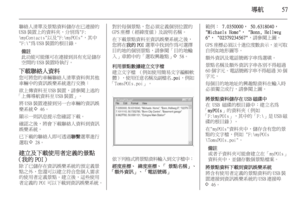 57
57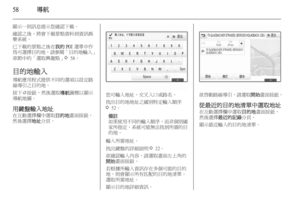 58
58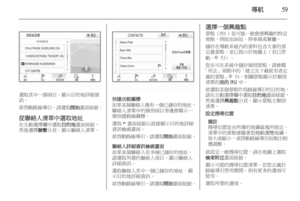 59
59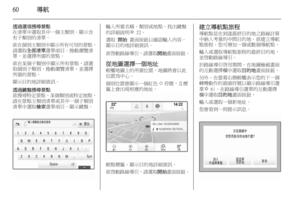 60
60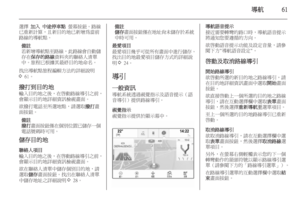 61
61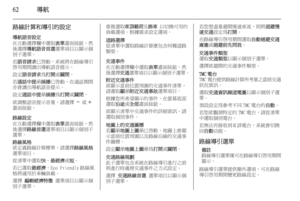 62
62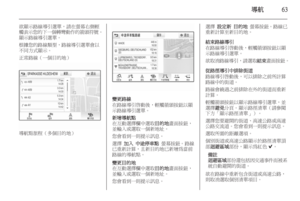 63
63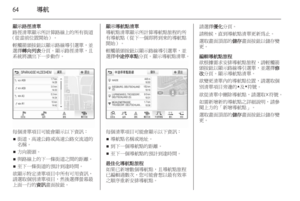 64
64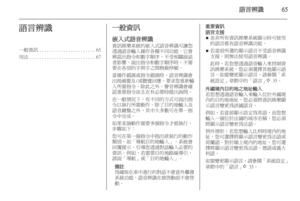 65
65 66
66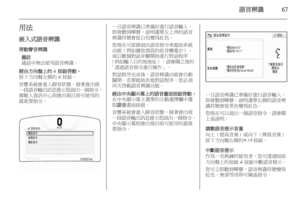 67
67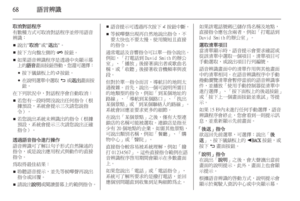 68
68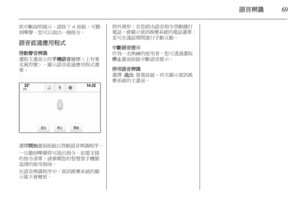 69
69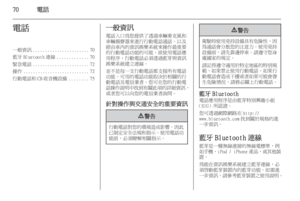 70
70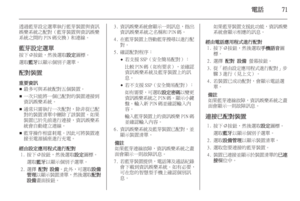 71
71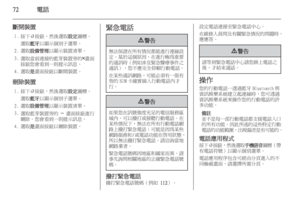 72
72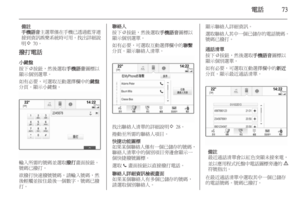 73
73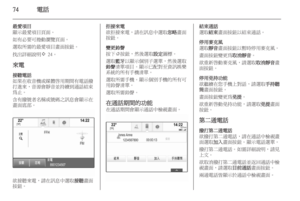 74
74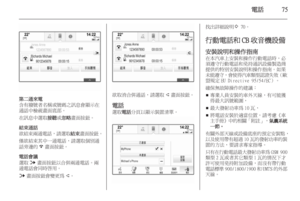 75
75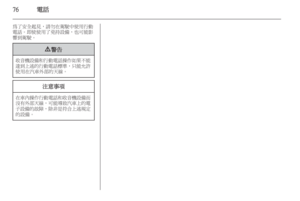 76
76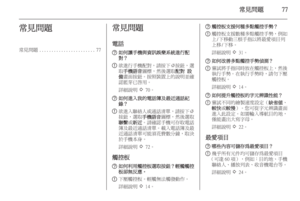 77
77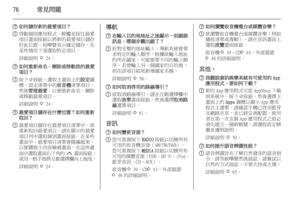 78
78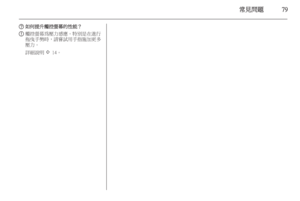 79
79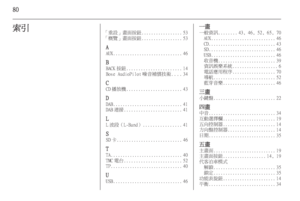 80
80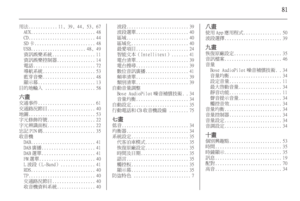 81
81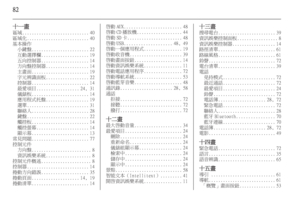 82
82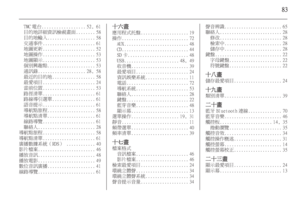 83
83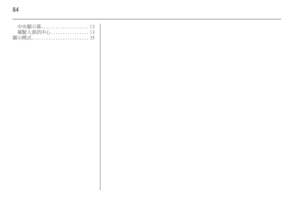 84
84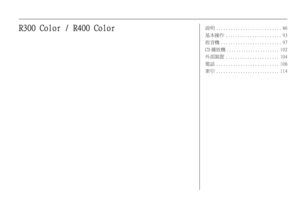 85
85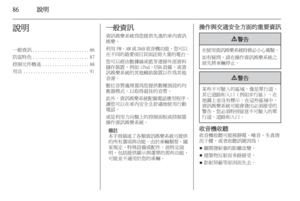 86
86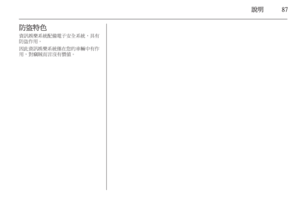 87
87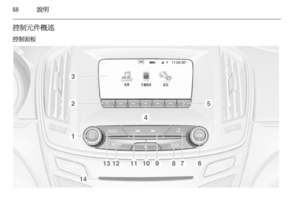 88
88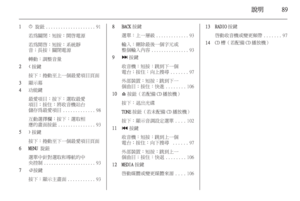 89
89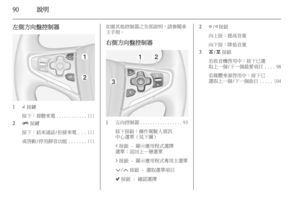 90
90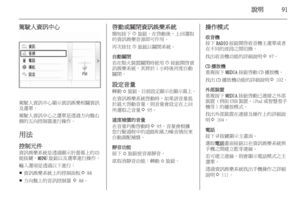 91
91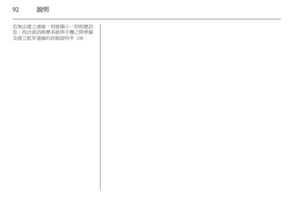 92
92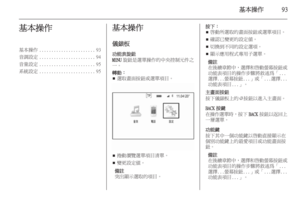 93
93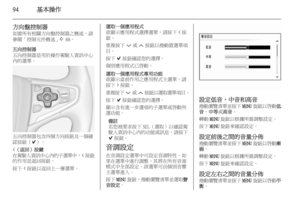 94
94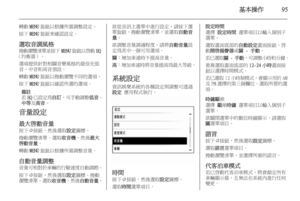 95
95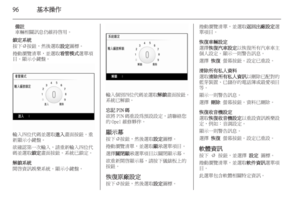 96
96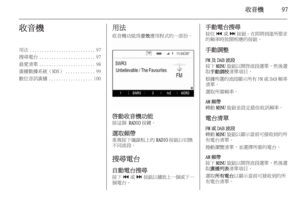 97
97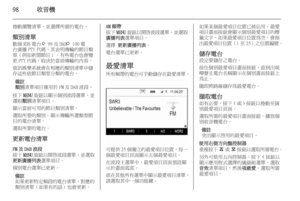 98
98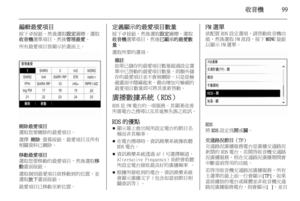 99
99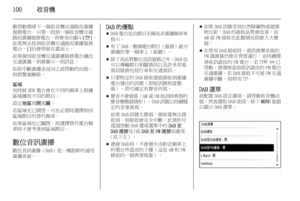 100
100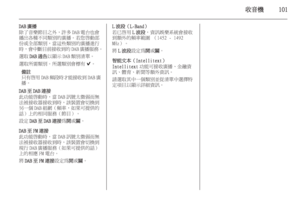 101
101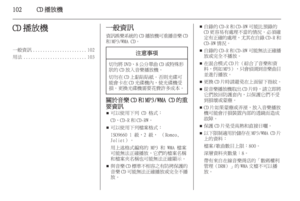 102
102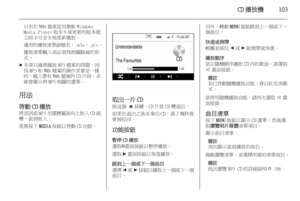 103
103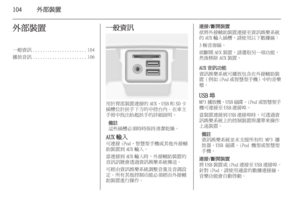 104
104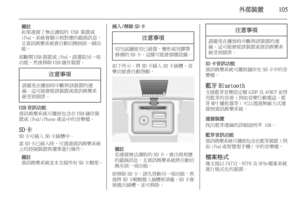 105
105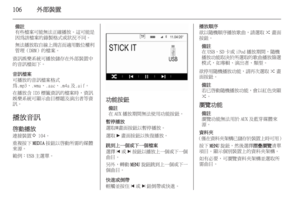 106
106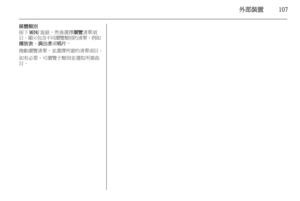 107
107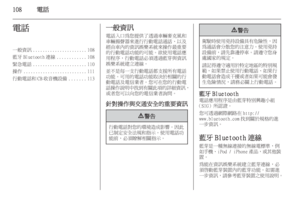 108
108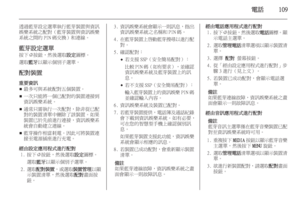 109
109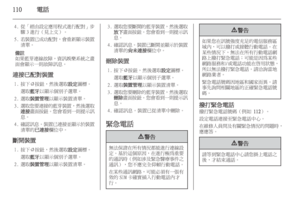 110
110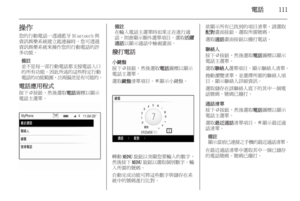 111
111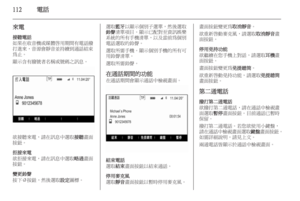 112
112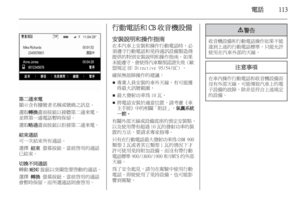 113
113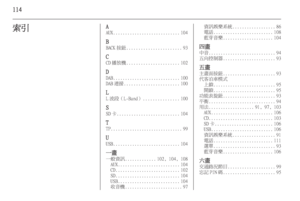 114
114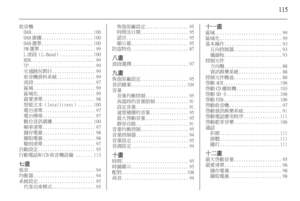 115
115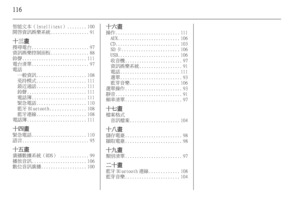 116
116